Article Number: 000132725
Dell 5330dn lazer Yazıcıdaki Kağıt sıkıştı hataları
Summary: Bu makalede, kağıt jams sorunlarının nasıl giderileceği özetlenmektedir.
Article Content
Symptoms
Yazıcı, kağıt sıkışmış hata kodunu gösteriyor.
Cause
Kağıt birkaç alanda yazıcıda sıkışabilir.
Resolution
Dell 5330dn lazer Yazıcıdaki Kağıt sıkıştı hataları
Yazdırma işlemi sırasında aşağıdaki kağıt Sıkışmından birini alabilirsiniz:
Kağıt sıkıştı 0
Kağıt sıkıştı 1
Kağıt sıkıştı 2
dupleks sıkıştı 0
dupleks sıkıştı 1
Bu hatalar, sistemdeki bir donanım bileşeniyle ilgili olabilir veya bir ayarlar sorunu yüzünden olabilir. Donanım sorunlarını giderme işleminden önce, lütfen seçilen yazdırma işinin kağıt türü ve boyutunun doğru ayarlandığından emin olun.
Dell 5330dn lazer Yazıcıdaki Kağıt Sıkışmındaki hatalarda sorun giderme
LCD ekranında herhangi bir kağıt sıkışması hatası alırsanız lütfen sorunu çözmek için aşağıdaki adımları deneyin:
- Kağıt tepsisini açın ve sıkışmış kağıtları çıkarın
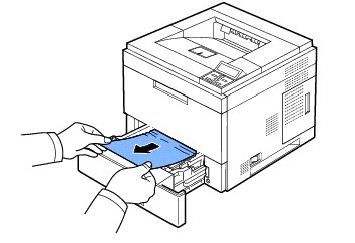
- Kullandığınız kağıdın Dell Kullanıcı kılavuzlarında/kılavuzları 'nda belirtilen Teknik özellikler dahilinde olduğundan emin olun
- Kağıdı yeniden takın ve kağıt tepsisinin doğru boyut ayarına (genellikle a4) ayarlandığından emin olun.
- Kağıt tepsisini kapatın ve yazıcıdan çıkarın
- Yazıcıdan tüm iletişim kablolarını (USB veya ağ, kurulum cihazınıza bağlı olarak) çıkarın.
- Yazıcıyı tekrar açın.
- Bir demo sayfası raporunu yazıcı kontrol panelinden yazdırmayı deneyin:
- Menü düğmesine basın
- Raporlar vurgulanana kadar aşağı okuna basın ve Seç ' i tıklatın.
- Demo sayfası vurgulanana kadar aşağı ok tuşuna basın ve Seç ' i tıklatın.
- Demo sayfası yazdırılmalıdır.
- Kağıt sıkışmış hata oluşmadıysa sorun donanım ile ilgili değildi. Iletişim kablosunu yeniden bağlayın ve bir Windows sınama sayfası yazdırmayı deneyin.
- Windows XP, Vista veya Windows 7 kullanarak Windows sınama sayfasını yazdırma.
- Test sayfası bir daha yazdırıldıysa, sistem ve kurulum tasarlanan gibi çalışır.
- Demo sayfası yazdırılırken kağıt sıkıştı hatası varsa, lütfen tanılama işlemine devam edin.
- Başka bir çalışıyor 5330dn lazer yazıcıdan başka bir kağıt tepsisini deneyin (varsa) ve bir demo sayfası yazdırın.
- Hata yinelenirse veya başka bir kağıt tepsisi yoksa, lütfen alma silindiri veya Tear işaretleri için çekme silindirini kontrol edin.
- Çekme silindirinin kontrol edilmesi için, kağıt tepsisini çıkarın.
- Seçim silindiri, kağıt tepsisinin üzerinde bulunur.
- Seçim silindirinin yazıcıdan çıkarılmasını kaldırmak için sol taraftaki tırnağı aşağı doğru kaydırın ve silindiri sola doğru kaydırın.
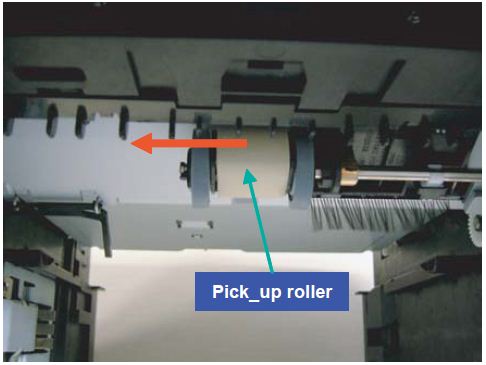
- Çekme silindiri hasarlı, kırma veya Worl görünüyorsa, çalışır durumda bir 5330dn lazer yazıcıdan başka bir silindir (varsa) deneyin.
- Çekme silindiri ok olarak görünüyorsa lütfen toneri çıkarın ve sıkışmış kağıdı çıkarın.

- Üst kapağı açın ve toner kartuşunu dışarı çekin. Temiz düz bir yüzeye ayarlayın.
- Besleme kılavuzunu dikkatli bir şekilde kaldırın.
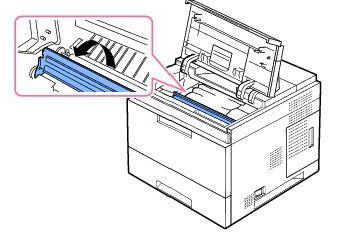
- Sıkışarak düz çekerek jamkağıt çıkarın.

- Özet akışı kılavuzunu aşağı çevirin.
- Toner kartuşunu yeniden takın ve üst kapağı kapatın.
- Başka bir demo sayfası yazdırmayı deneyin.
- Toneri yeniden çıkardıktan sonra sorun yinelenirse lütfen Fuser montaj ve dupleks tepsisiyle ilgili sorun gidermeye devam edin.
- Çift yönlü tepsiyi çıkarın
- Çift yönlü üniteyi yazıcıdan çekin.

- Kağıdı bulun ve çıkarın.
- Dupleks ünitesini yuvaya takın.
- Üst kapağı açın ve kapatın.
- Çift yönlü üniteyi yazıcıdan çekin.
- Hata yinelenirse, lütfen çalışır durumda bir 5330dn lazer yazıcıdan başka bir dupleks tepsisi deneyin (varsa).
- Bir iş çift yönlü tepsisi ile Hata yinelenirse veya mevcut değilse, herhangi bir sıkışmış kağıt için lütfen yazıcının arka kapağını kontrol edin.
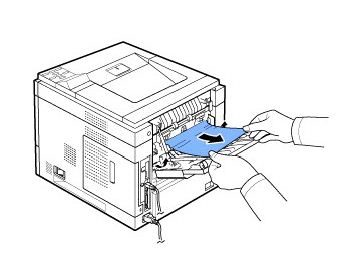
- Çalışır durumda bir Dell 5330dn lazer yazıcısından başka bir Fuser aksamını deneyin (varsa).
- Fuser aksamını çıkarma ve takma konusunda ayrıntılı yönerge için lütfen Dell Kullanıcı kılavuzlarına/kılavuzlarına bakın
Article Properties
Affected Product
Dell 5330dn Workgroup Mono Laser Printer
Last Published Date
20 Apr 2021
Version
5
Article Type
Solution